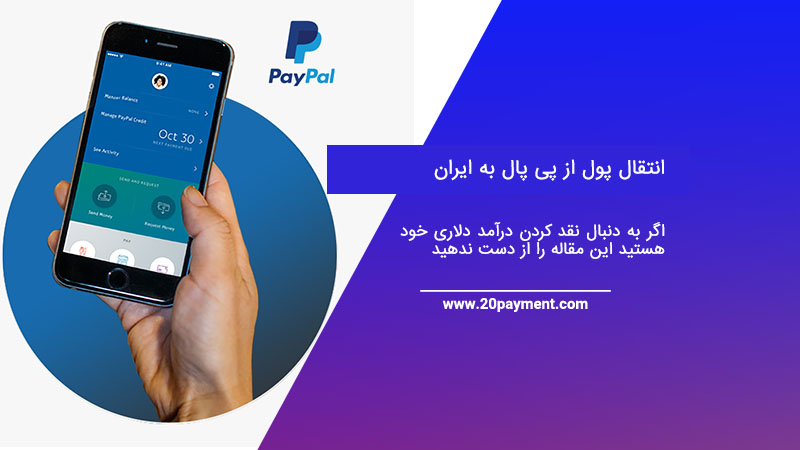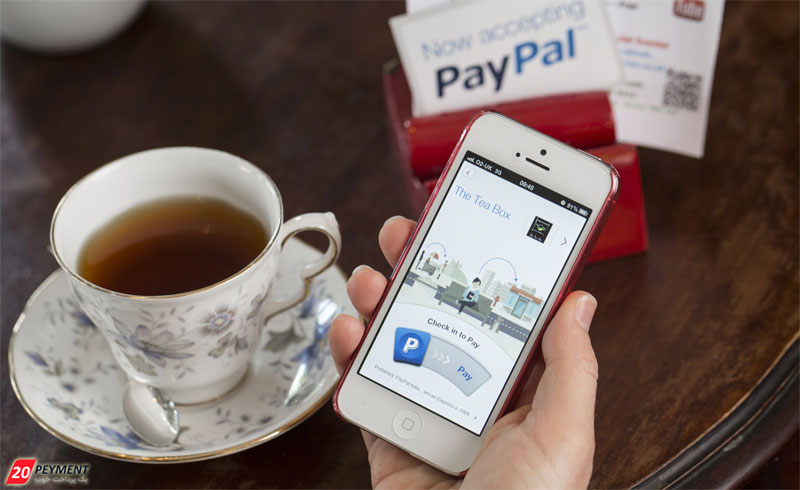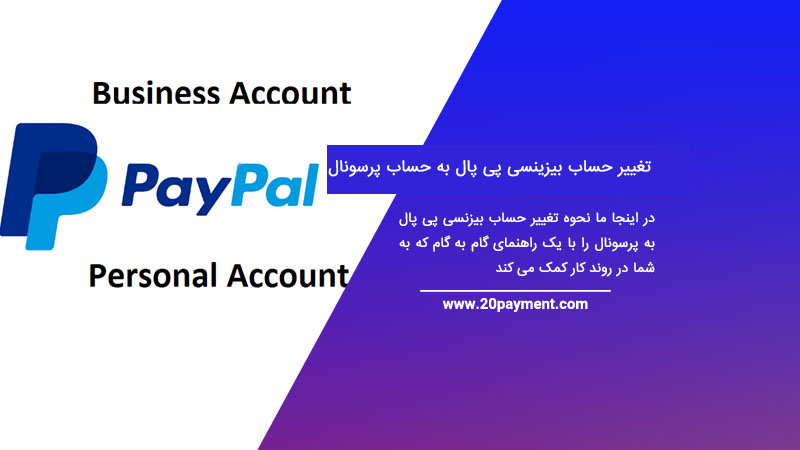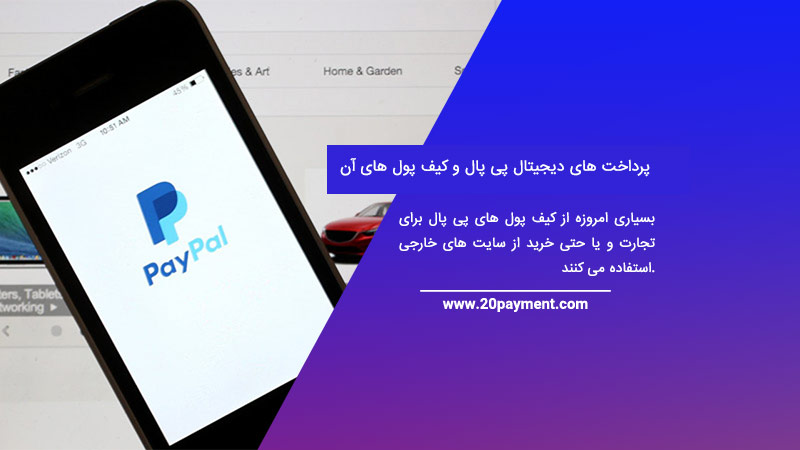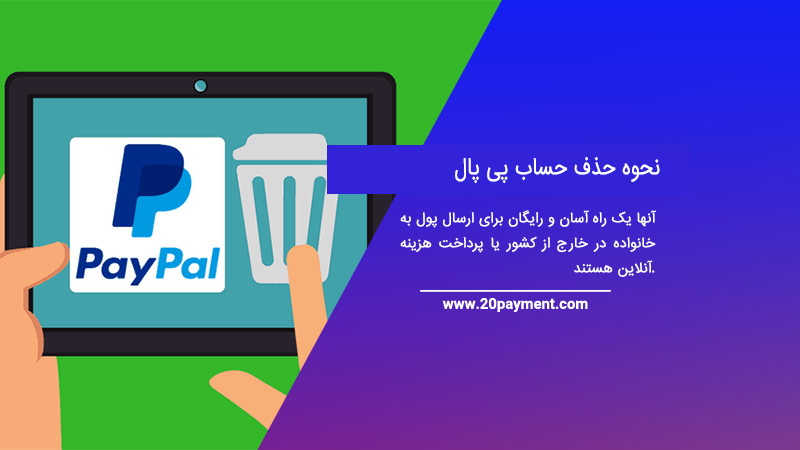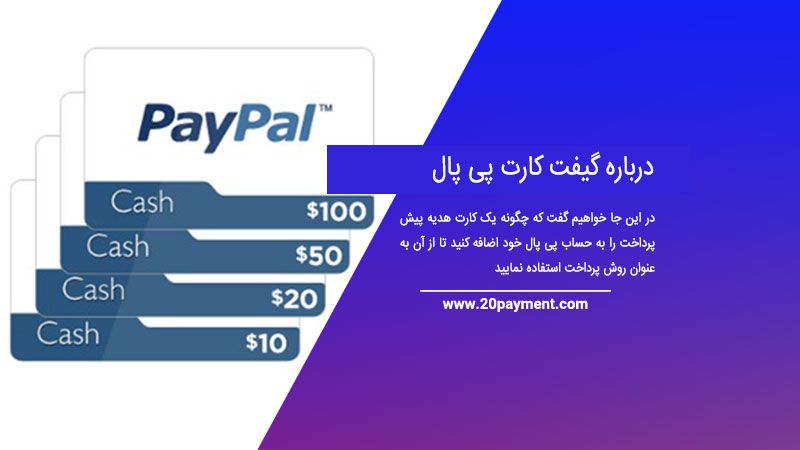آموزش استفاده از پیپال در iOS
آیا در مورد استفاده از پیپال در iOS شنیدهاید؟ iOS یک سیستم عامل است که توسط کمپانی اپل ایجاد شده است و بسیاری از دستگاههای این کمپانی از جمله گوشیهای آیفون از این سیستمعامل استفاده میکنند. این نرم افزار، به شما اجازه میدهد، برنامههای مختلفی، از بازی گرفته تا رسانههای اجتماعی، تقویمها و برنامههای مالی را دانلود و نصب کنید. شما با استفاده از اپلیکیشن پیپال که مشتریان و بازرگانان، برای پرداخت و دریافت آنلاین از آن استفاده میکنند، میتوانید اقدام به خرید نرمافزار از اپاستور کنید.
اگر شما هم یکی از افرادی هستید که از گوشیها یا سایر محصولات آیفون استفاده میکنید، میدانید که باید برای دانلود برخی نرمافزارها یا برخی آهنگها، باید کمی هزینه کنید. پس از ساخت اپل آیدی، باید با استفاده از یکی از کارتهای بینالمللی یا اکانت پیپال، شارژ اپل آیدی(Apple ID) خود را افزایش داده، سپس اقدام به خرید از اپ استور( app store) کنید. متاسفانه در ایران به علت وجود تحریمها، نمیتوان اپل آیدی، ساخت این کار باید توسط آشنایان شما در خارج از کشور یا شرکتهای واسط، برای شما انجام گردد.
اگر به دنبال خرید از اپ استور هستید، با ما همراه شوید. تمام مراحل استفاده از پیپال در iOS را در 5 گام خلاصه کردهایم که در زیر آنها را توضیح میدهیم.
پیشنهاد مطالعه: معرفی سایت لیندا lynda و پرداخت در لیندا
گام اول: نصب اپلیکیشن پیپال
1-در اولین گام از استفاده از پیپال در iOS باید ابتدا برنامه PayPal را نصب کنید و مراحل زیر را ادامه دهید. اپلیکیشن App store را باز کنید. روی آیکون موجود در لیست برنامههای گوشی خود ضربه بزنید.
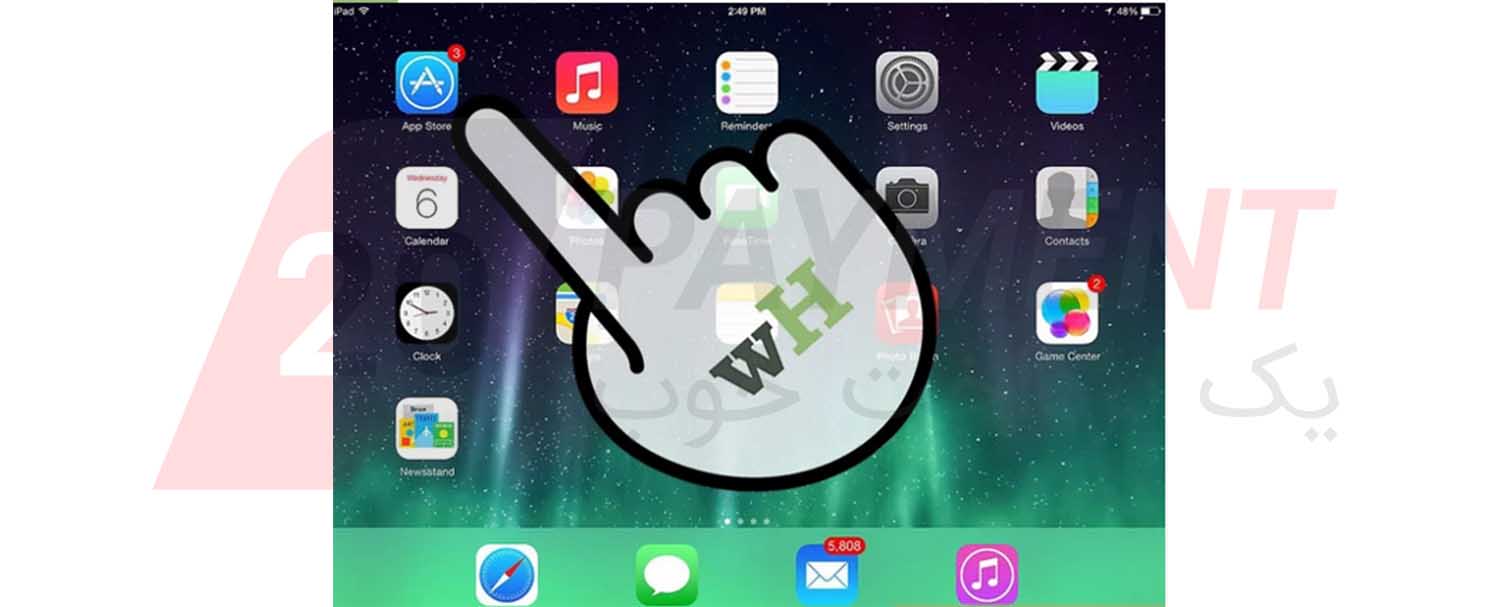
1- کلیک روی برنامه app store
2- در صفحه باز شده، برنامه PayPal را جستجو کنید.
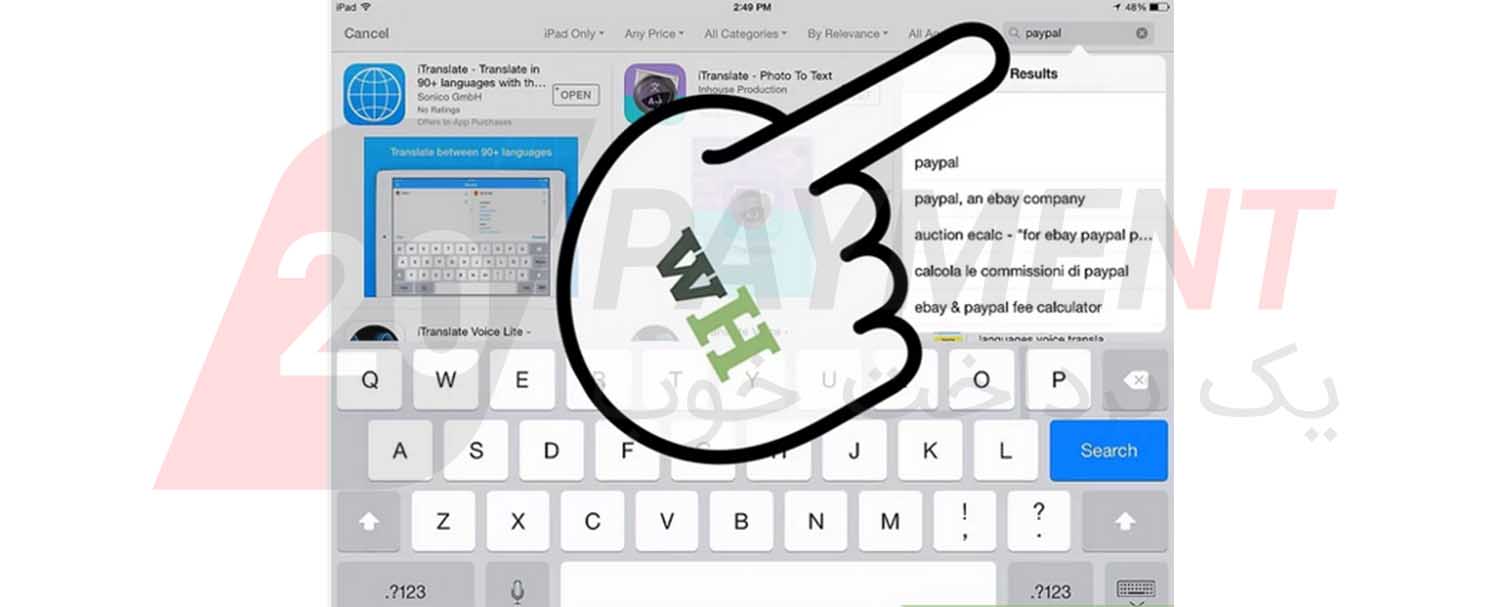
2- جستجوی پیپال
3- گام بعدی استفاده از پیپال در iOS این است که باید اپلیکیشن پیپال را نصب کنید. برای شروع دانلود و نصب برنامه روی دستگاه، کافی است روی گزینه Install ضربه بزنید.
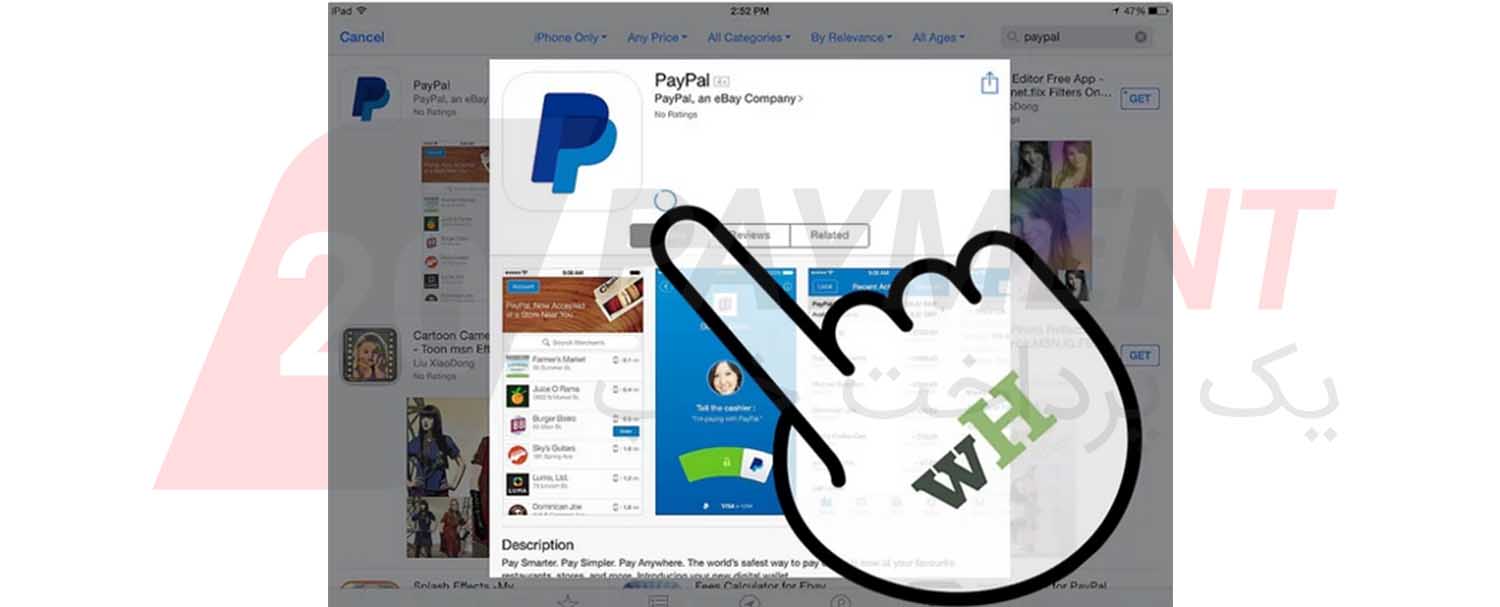
3- نصب اپلیکیشن پیپال
گام دوم: پیگیری فعالیت
1- اپلیکیشن پیپال را باز کنید. روی آیکون برنامه در صفحه اصلی گوشی خود، ضربه بزنید.

4- پیگیری فعالیت نصب
2- با استفاده از اطلاعات اکانت خود، وارد حساب کاربری خود شوید. اگر حساب PayPal ندارید، اینجا را کلیک کنید. سایت 20payment یک حساب پیپال برای شما ایجاد میکند.
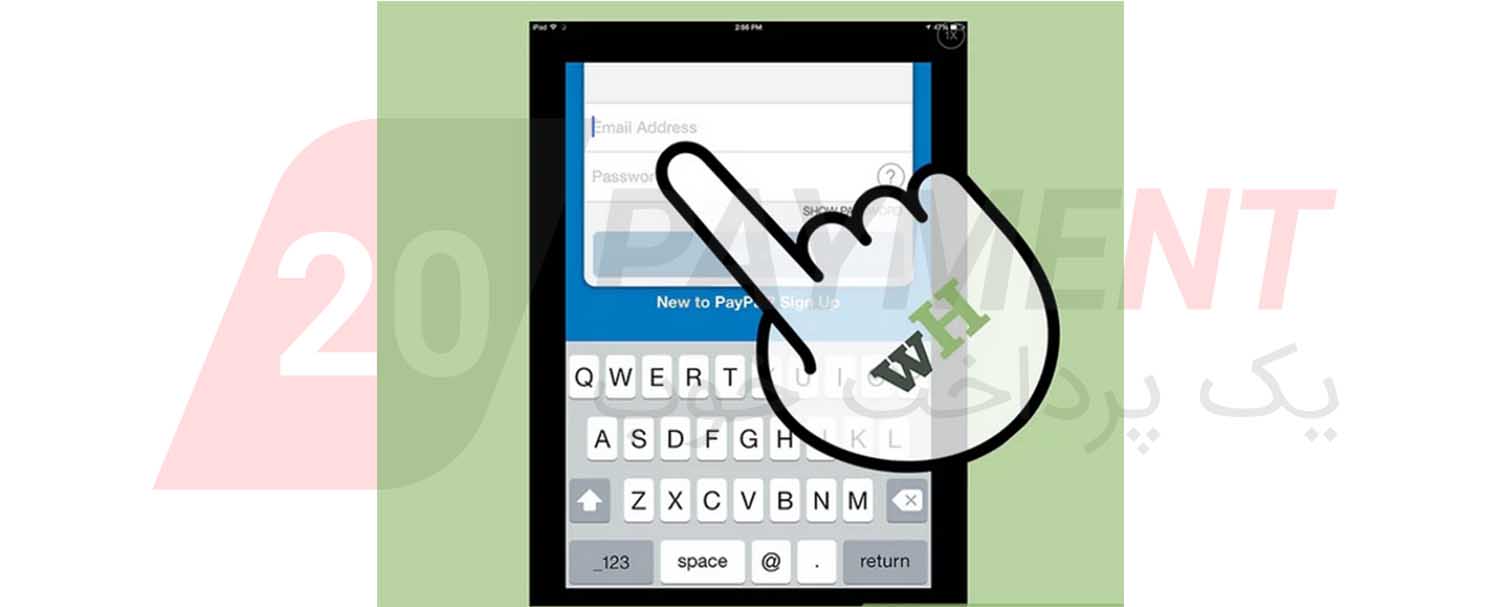
5- ورود به حساب کاربری
3- فعالیتهای اخیر را مشاهده کنید. به لینک "Activity" در پایین صفحه ضربه بزنید. جدیدترین فعالیتهای شما را نشان میدهد. با لمس لینک "view all" در قسمت سمت راست بالا، همه فعالیتهای این هفته، هفته گذشته، ماه گذشته، امسال و سال گذشته، قابل مشاهده است.
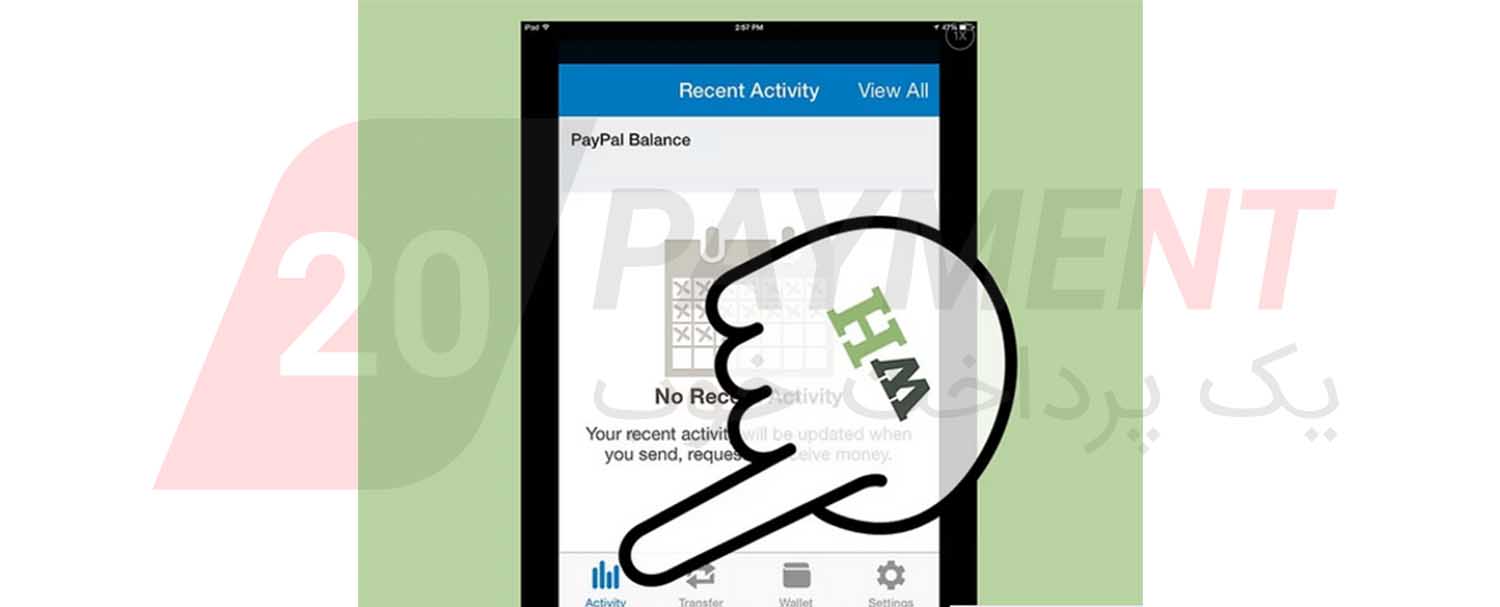
6-مشاهده فعالیتهای اخیر
پیشنهاد مطالعه: خرید از سایت GearBest
4- جزئیات فعالیت را مشاهده کنید. با ضربه زدن روی یک فعالیت، جزئیات بیشتری از معامله را به شما نشان میدهد.
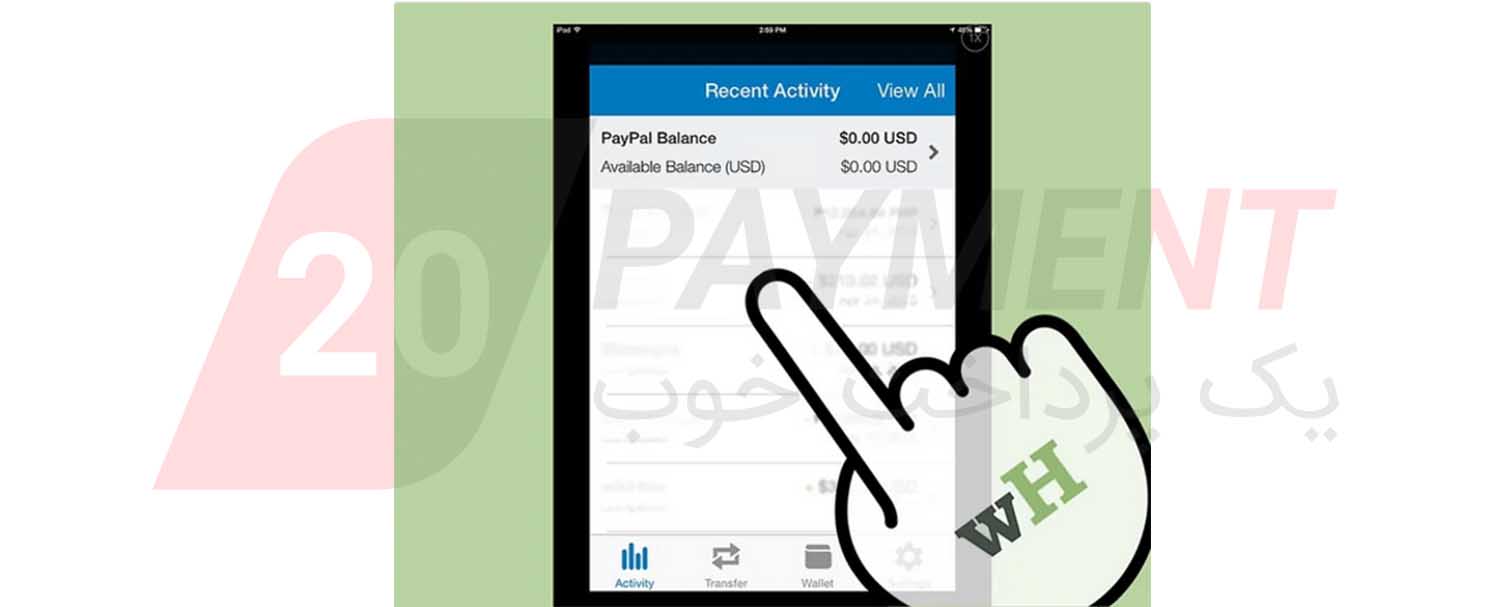
7- مشاهده جزئیات فعالیتهای اخیر
گام سوم: ارسال پول
1- در این مرحله از استفاده از پیپال در iOS باید گزینه "Transfer" را از فهرست پایین انتخاب کنید. در صفحه بعدی، روی لینک "Send" در بالای صفحه، ضربه بزنید.
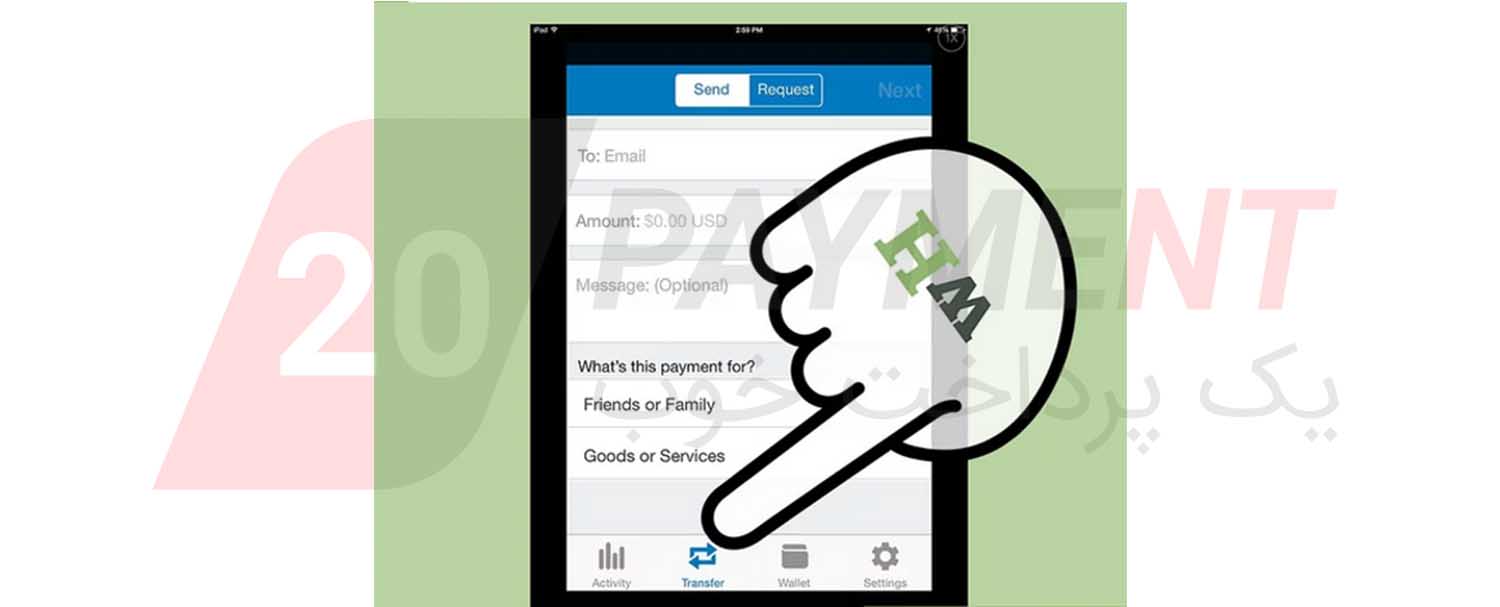
8- ارسال پول
2- دادههای گیرنده را وارد کنید. آدرس ایمیل، مقدار و یک پیام (اختیاری است) را وارد کنید. نوع پرداخت را انتخاب کنید که آیا برای دوستان یا خانواده است یا نه. کالاها یا خدمات مورنظر را نیز انتخاب کنید. توجه داشته باشید که در این مرحله، ممکن است هزینههای معاملاتی استاندارد پیپال، نیز اعمال شود.
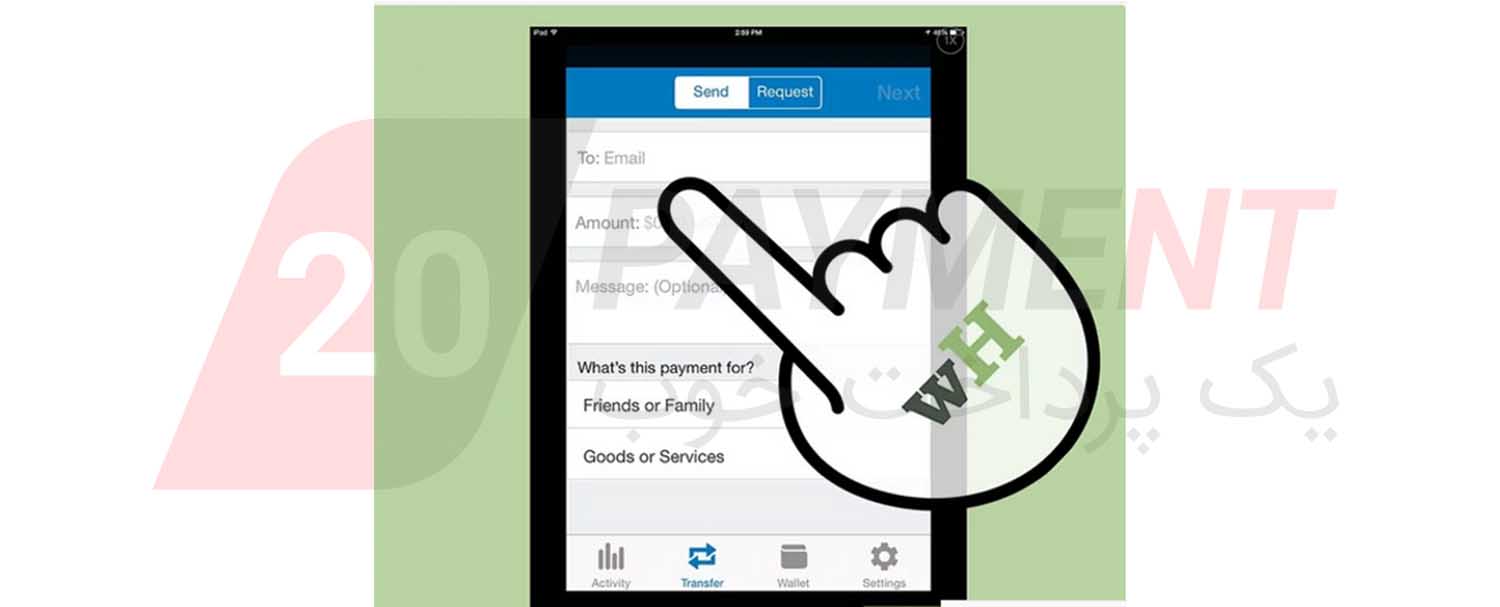
9- ورود مقادیر خواسته شده
3- پس از آن، مبلغ ارسال میگردد.
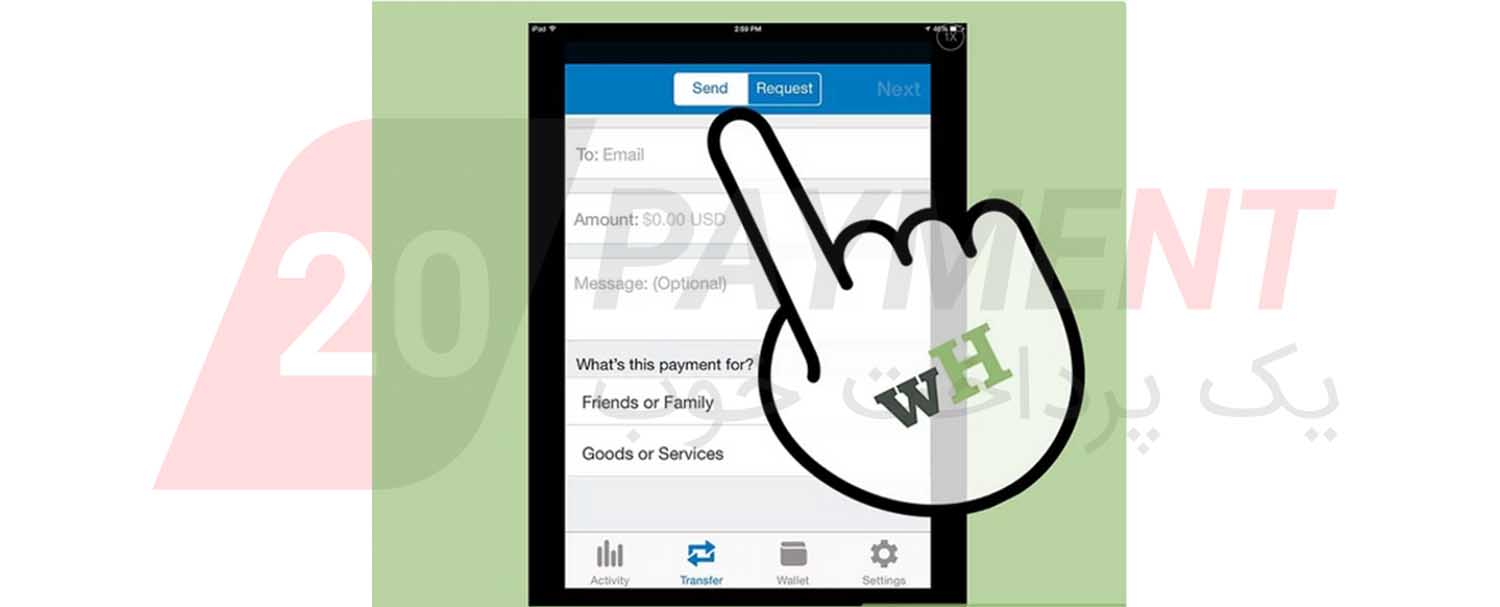
10-ارسال پول
پیشنهاد مطالعه: معرفی سایت Hashtagpaid
گام چهارم: درخواست پول
1- در این گام از استفاده از پیپال در iOS برای شروع درخواست پول، باید روی "Transfer" در پایین صفحه ضربه بزنید و در صفحه بعد روی لینک "request" از فهرست بالا، ضربه بزنید.
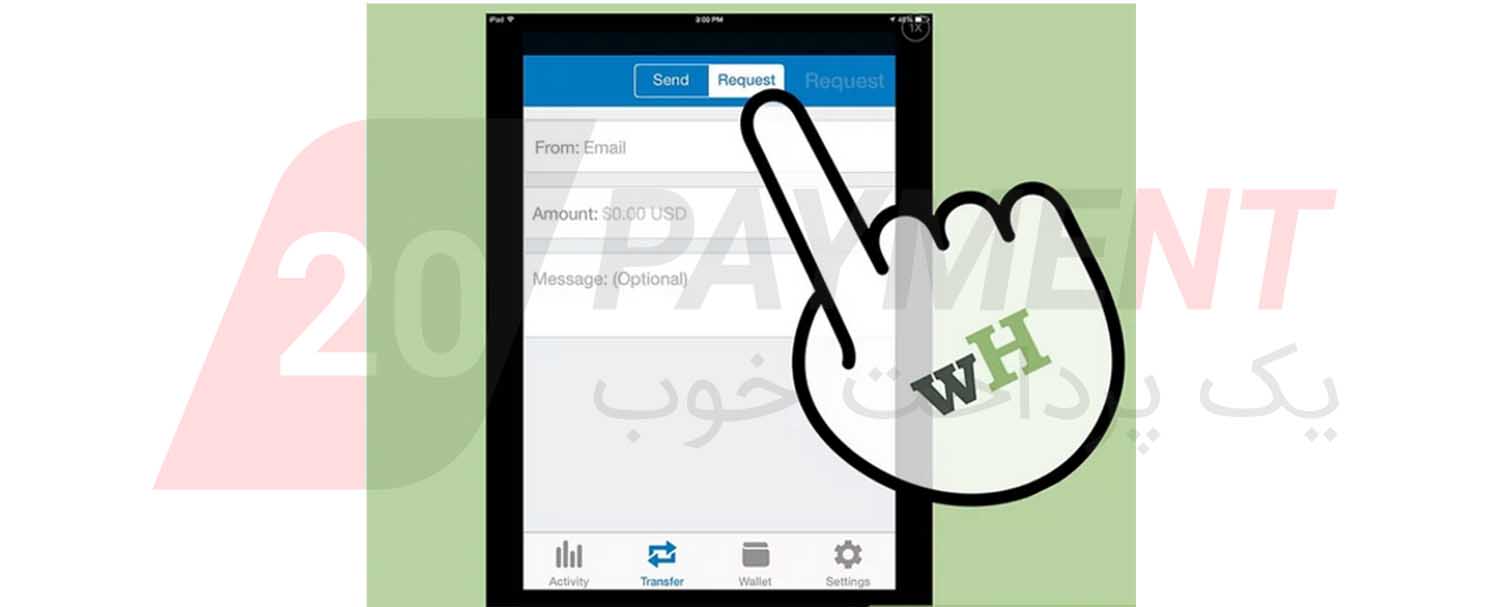
11- درخواست انتقال پول
2- دادههای پرداختکننده ورودی، آدرس ایمیل، مقدار و یک پیام (اختیاری) را وارد کنید. توجه داشته باشید که هزینههای معاملاتی استاندارد پیپال ممکن است اعمال شود. درخواست را ارسال کنید.
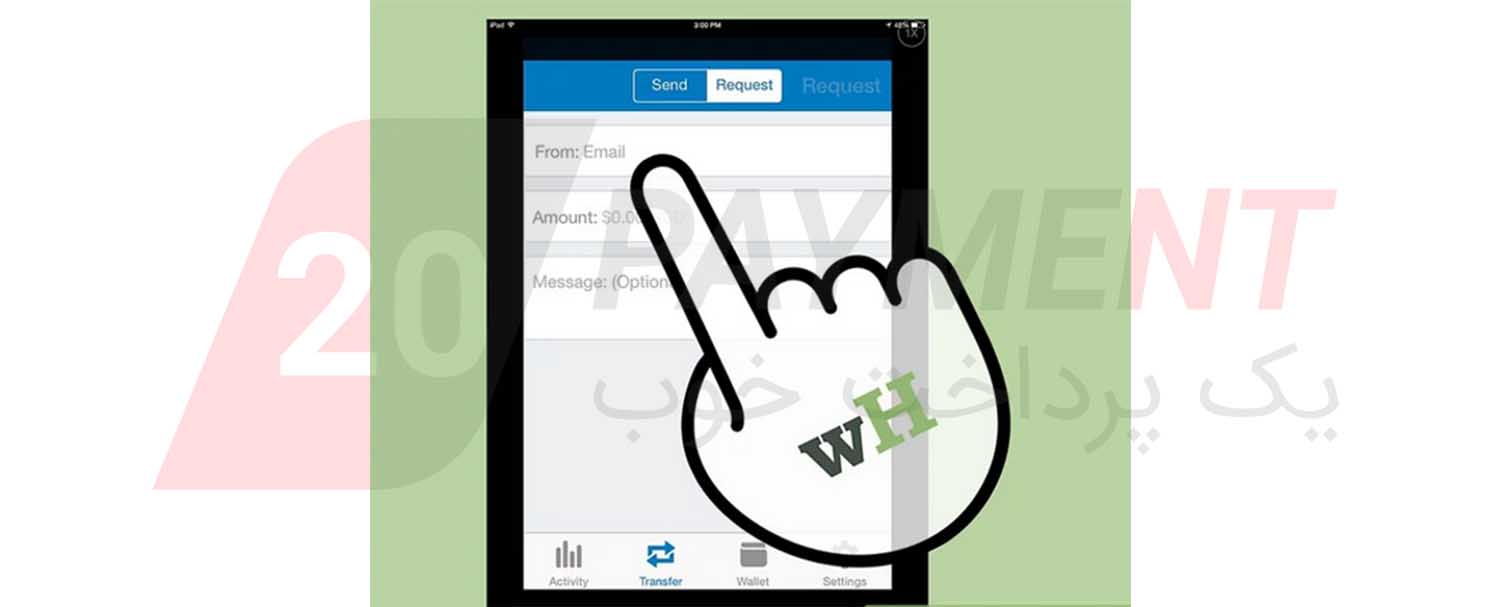
12- پر کردن دادههای ورودی
3-در این مرحله درخواست ارسال میگردد.
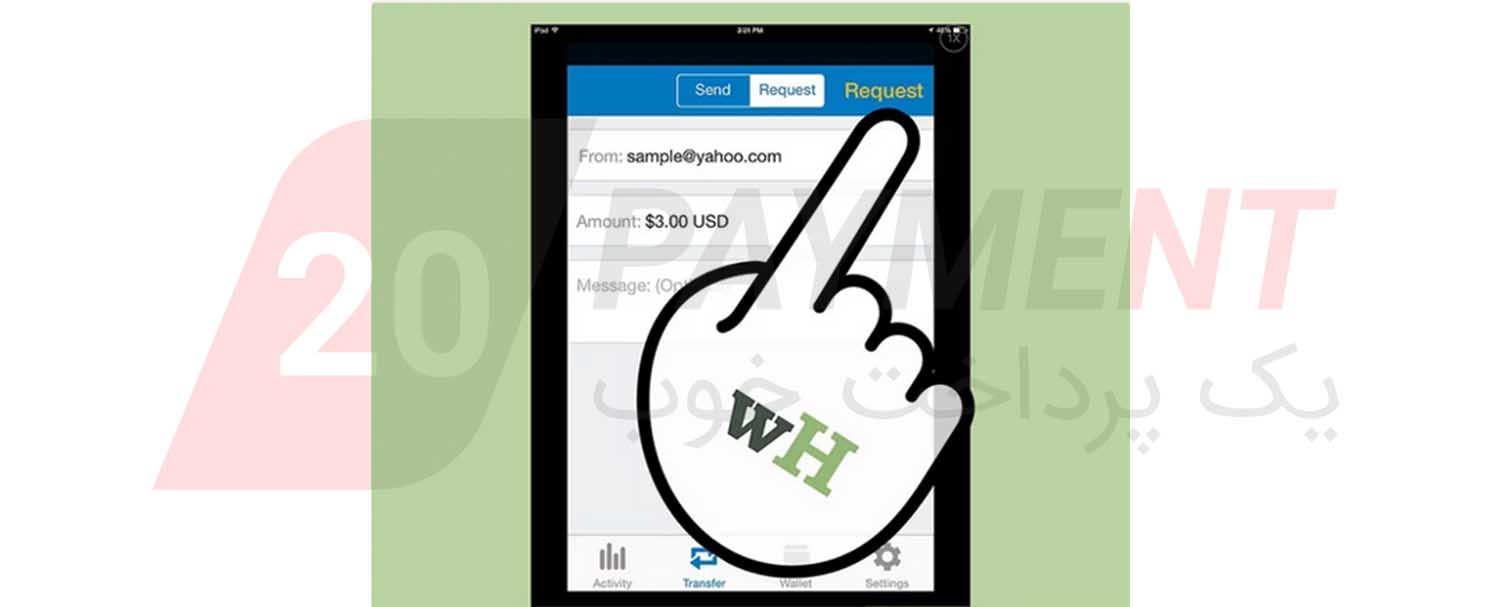
13-ارسال درخواست
گام پنجم: مشاهده کیف پول
1- در این گام از استفاده از پیپال در iOS ، میتوانید موجودی حساب خود را بررسی کنید. در منوی پایین صفحه روی "wallet" ضربه بزنید. مانده حساب پیپال برای شما نمایش داده میشود.
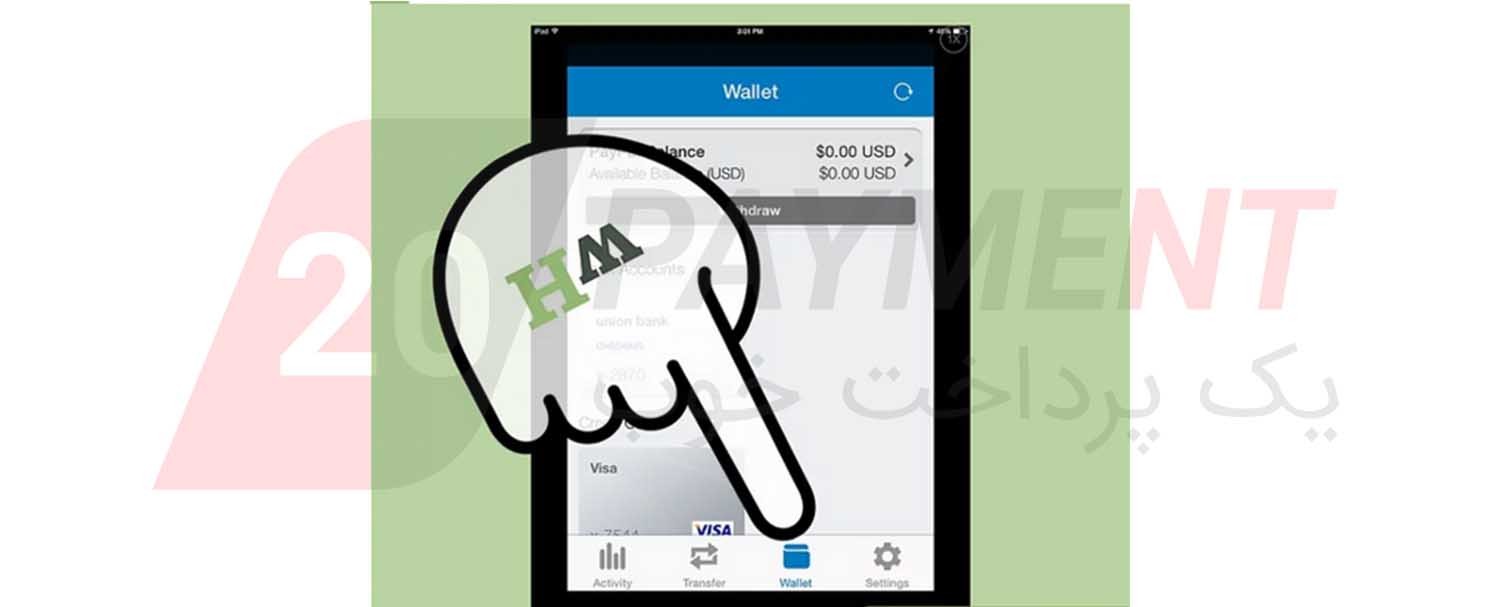
14- مشاهده کیف پول
2- جزئیات مانده حساب را مشاهده کنید. روی کادر " PayPal Balance" ضربه بزنید. صفحه بعدی، جزئیات موجودی شما را بر حسب ارز خاص، نشان میدهد.
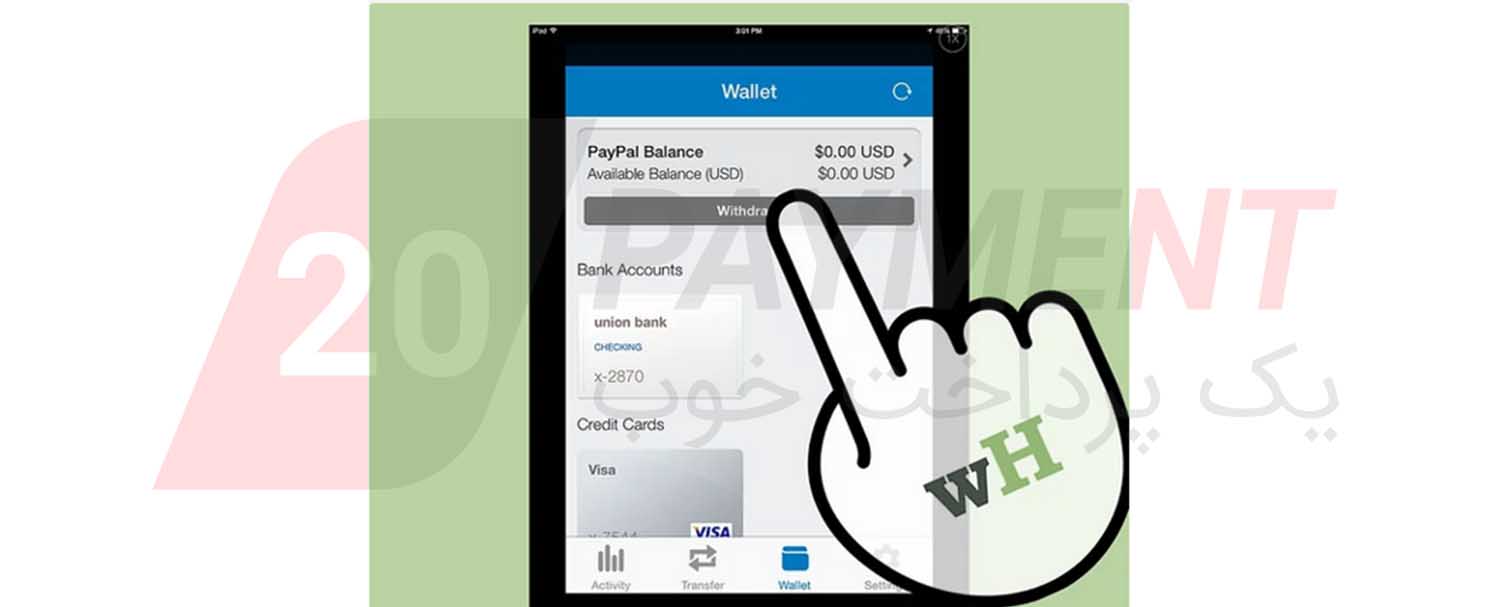
15-مشاهده جزئیات مانده حساب
پیشنهاد مطالعه: معرفی سایت InVision سایت طراحی محصول
3- در این مرحله میتوانید، حسابهای بانکی خود را ببینید. برای نشان دادن جزئیات بانک، روی bank accounts ضربه بزنید. این نام بانکهایی است که شما با پیپال ثبت نام کردهاید.
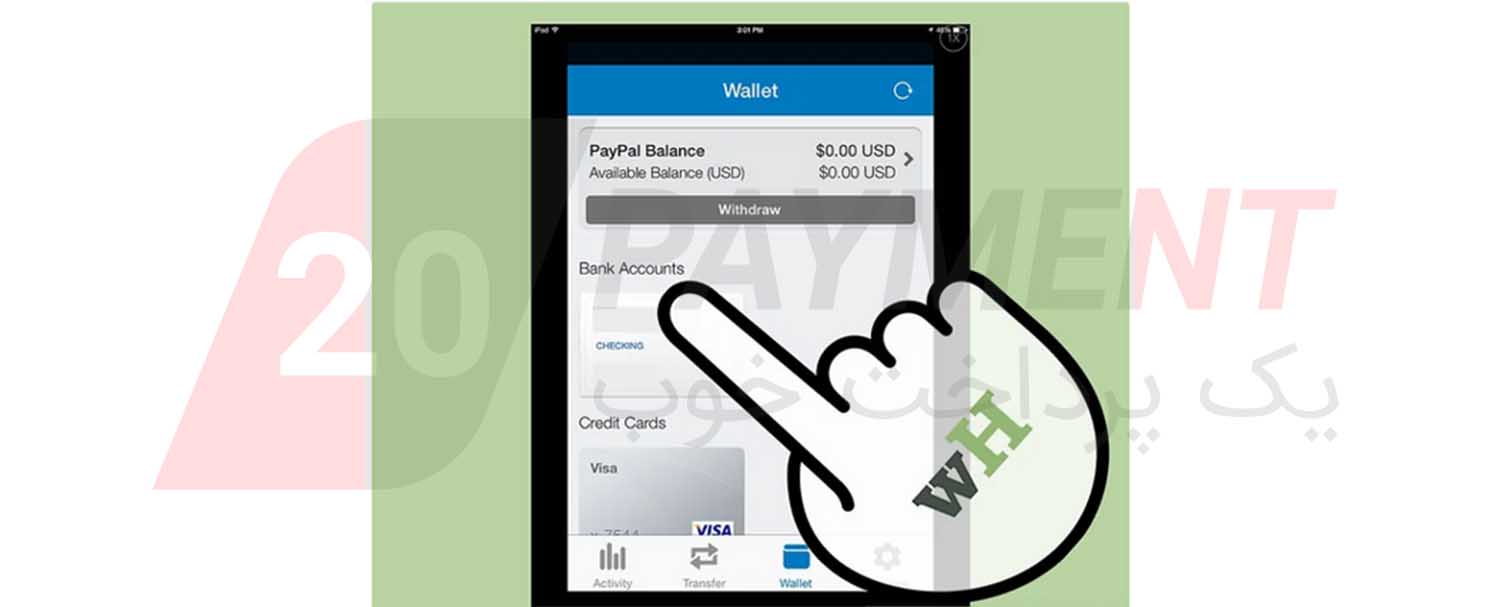
16- مشاهده جزئیات بانک
4- در این مرحله میتوانید کارتهای اعتباری خود را مشاهده کنید. روی نام credit cardsضربه بزنید تا جزئیات کارتهای خود را مشاهده کنید.
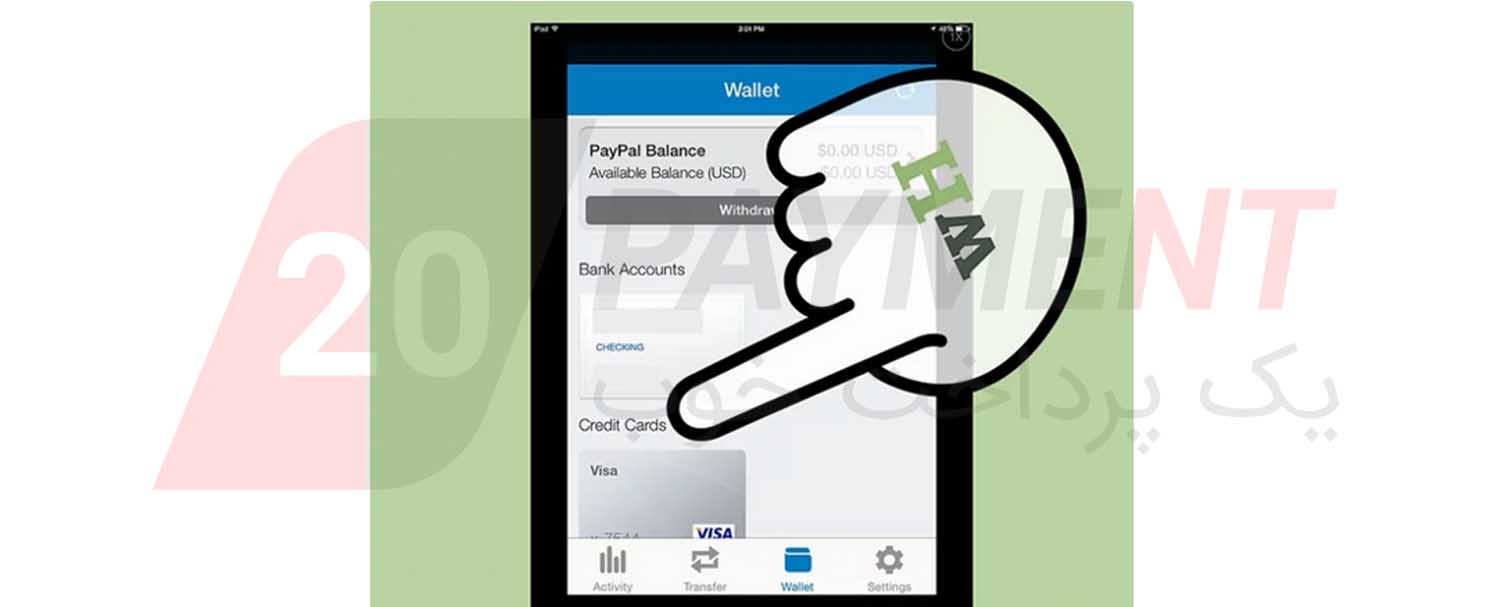
17- مشاهده کارتهای اعتباری
شما با داشتن یک حساب پیپال، میتوانید تمامی فعالیتهای مربوط به خرید و دانلود محصولات از اپ استور را انجام دهید. اگر تصمیم به ایجاد اکانت پیپال دارید، همکاران ما در 20payment آماده ایجاد حساب پیپال برای شما هستند. برای استفاده از این خدمات، با ما تماس بگیرید.